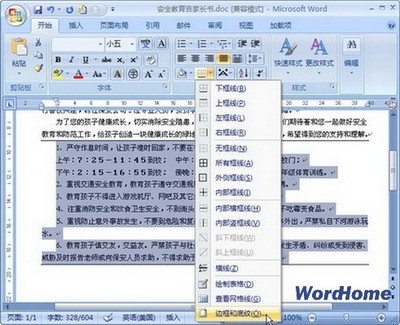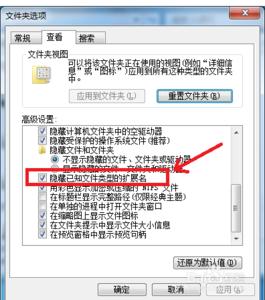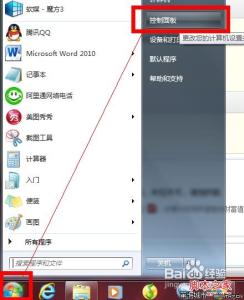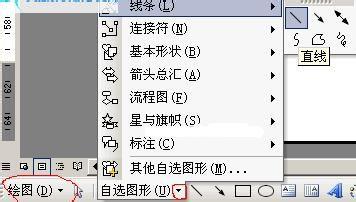在Word的应用中,我们会应用到各种功能,其中不乏显示出某些符号,那么怎么样在一篇文章中显示出它的空格,制表符,和段落标记等等符号呢?那么下面就由小编给大家分享下word2013显示制表符的技巧,希望能帮助到您。
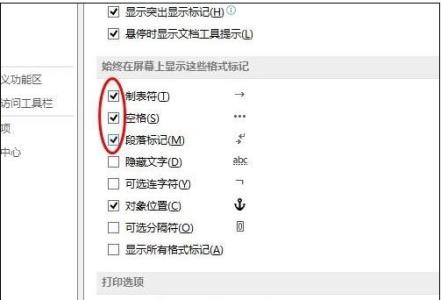
显示制表符的步骤如下:
步骤一:打开Word2013。双击图标可以打开Word2013软件,也可以在程序中找到该软件,然后双击打开。
步骤二:录入。选择一个空白文档后,录入一些相关文字和符号,比如空格等符号。也可以打开本身就已经码好字的文档。
步骤三:点击“文件”选项,会弹出另一个窗口,在该窗口选择“选项”按钮。如图所示。
步骤四:之后再弹出来的菜单框内,在左边的那一竖栏菜单中找到第二个菜单,即“显示”选项,并单击它。
步骤五:然后在页面中找到“制表符”,“空格”,“段落标记”等等字符,想要显示什么就在他的前面的正方形中打上勾就行了。
 爱华网
爱华网